Een goed beeldscherm. Voor veel vrijetijdsfotografen onbewust een sluitpost op de begroting, want zolang een tomaat niet paars is en wolken niet compleet zijn uitgebeten, denk je dat het wel goed zit met de weergave van de monitor die je al jarenlang aan je desktop hebt hangen of met de laptop die je voor je fotobeheer gebruikt. Zou je echter een vergelijk zien met een goed ‘fotobeeldscherm’, dan is de kans groot dat de kleuren toch net iets afwijken van de werkelijkheid en dat ook de helderheid en het contrast te hoog staan afgesteld. Wil je dat voorkomen en nooit meer met een ‘roze bril’ naar je foto’s kijken, dan moet je twee dingen doen: schaf een goed ‘fotobeeldscherm’ aan en kalibreer deze.
Wij hebben twee EIZO-schermen (CS2420 en CS270: praktijk) naar de studio laten komen om de kwaliteit van dit merk te ervaren en zelf het verschil te zien tussen een 24-inch beeldscherm met 1920x1200 en een 27-inch met 2560x1440.
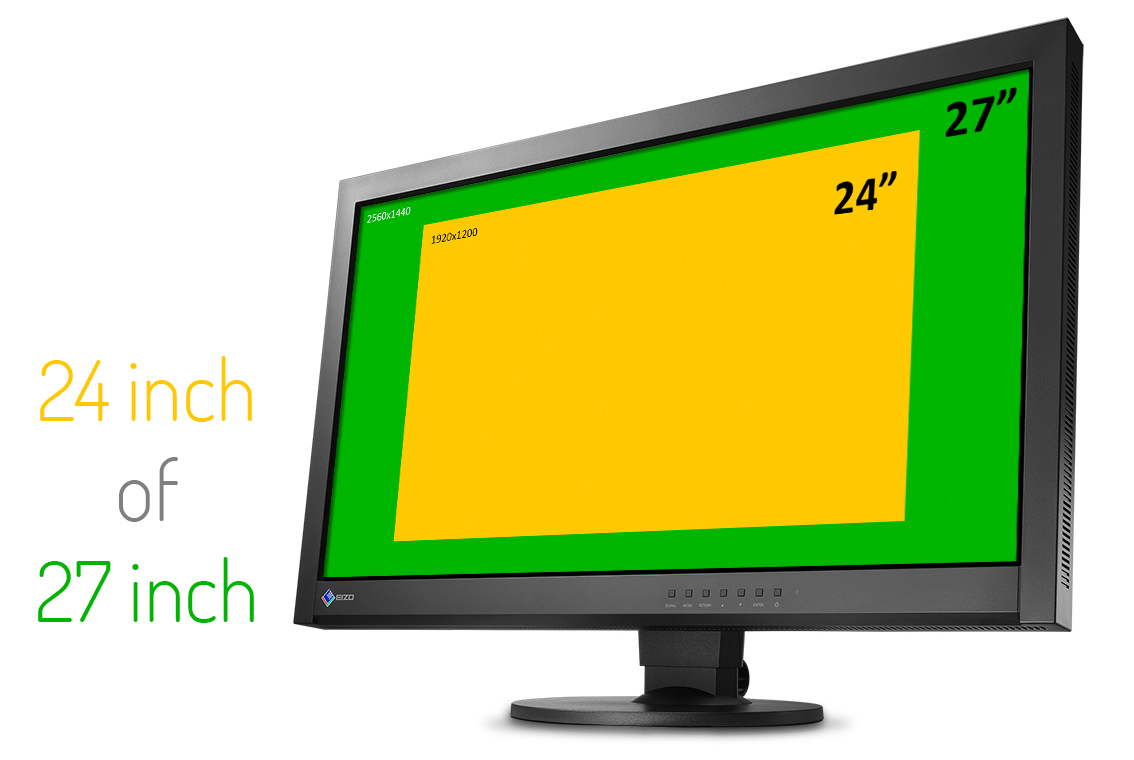
27 Inch: pixels, centimeters en ppi
Beeldschermen worden groter. Dat zie je bijvoorbeeld thuis in de huiskamer bij televisies. Een diameter van 40 tot 50 inch is tegenwoordig de standaard, waarbij de resolutie van het full-HD tv-signaal (1920x1080 pixels) de beperkende factor is om nog grotere diameters te ontwikkelen. Daarom verschijnen er steeds meer televisies met een 4K of UHD resolutie van 3840 bij 2160 pixels (2160p), zodat de diameter verder kan groeien tot 75 inch.
Ook in de computerwereld zijn we sinds de vorige eeuw gegroeid van 14” en 640x480 (VGA) naar 22”- of 24”-breedbeeld met 1920x1200/1080 (WUXGA/FHD). Interessant is dat bij computermonitoren in tegenstelling tot televisies de resolutie van het ingangssignaal niet beperkend is. Een foto van 24 miljoen pixels heeft een resolutie van 6000 bij 4000 pixels en daarmee zou je dus een beeldscherm theoretisch 1 op 1 pixel kunnen vullen. Mogelijk dat dit in de toekomst nog gaat gebeuren, maar voor dit moment is 2560 bij 1440 pixels (QHD, verhouding 16:9) op weg de nieuwe standaard te worden in het hogere segment van de desktopbeeldschermen. Er komen steeds meer modellen op de markt met deze resolutie en ze worden ook steeds beter betaalbaar (ca. 1000 euro).
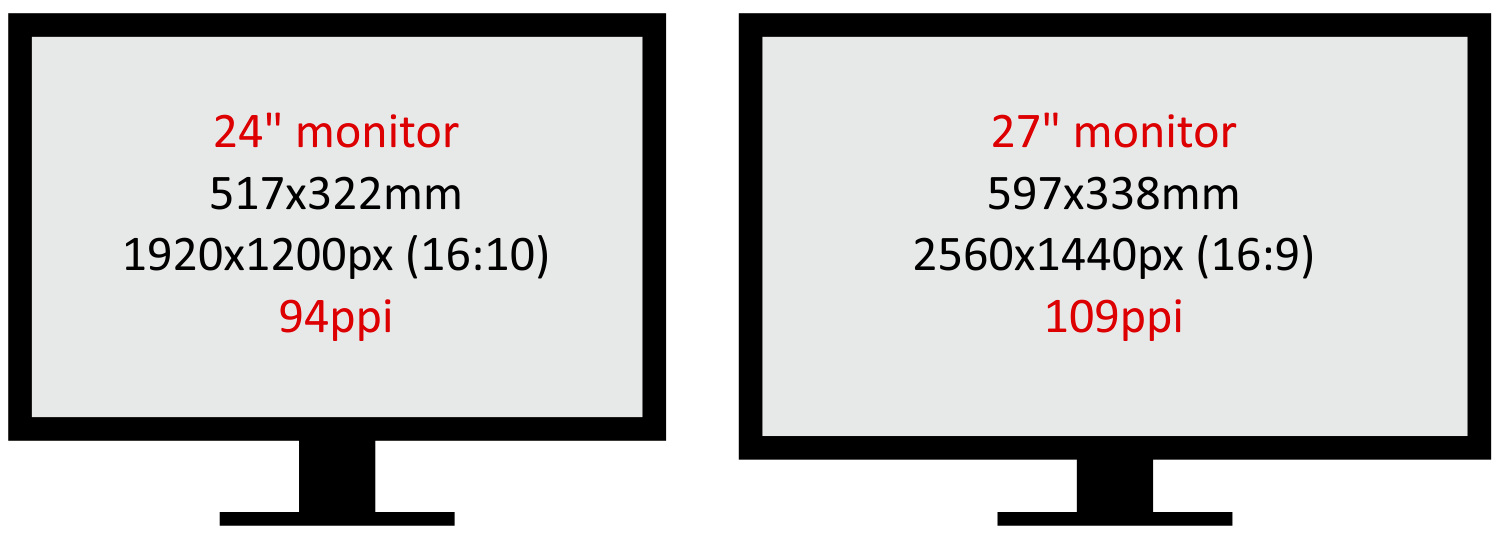
De fabrikanten zoals EIZO hebben er voor gekozen om deze QHD-resolutie te verdelen in het oppervlak van een scherm met een diagonaal van 27-inch (68,5 cm), waarvan de breedte 59,7 cm is en de hoogte 33,8 cm. Als we dit vergelijken met afmetingen van een beeldscherm met een diagonaal van 24” (61 cm), waarbij de breedte en hoogte respectievelijk 51,7 bij 32,2 cm (16:10) is, dan is dat fysiek eigenlijk niet eens zo heel veel groter. Terwijl de breedte dus met 15% is toegenomen van circa 52 naar 60 cm, is het aantal pixels gestegen met 33% van 1920 naar 2560. Er zitten dus in een 27”-beeldscherm meer pixels in een inch dan bij een 24”-model. Je kunt deze pixeldichtheid eenvoudig uitrekenen door het aantal pixels in de breedte te delen door de breedte in inch (1 inch = 2,54 cm). Deze pixeldichtheid drukken we dan uit in de eenheid ppi (pixels per inch) en voor een 24” HD-scherm is dat 94 ppi en voor een 27”-monitor met QHD is dat 109 ppi. Hoewel er 1 op 1 meer van een foto getoond kan worden bij een hogere pixeldichtheid, zullen dialoogvensters, menutekst en icoontjes kleiner worden weergegeven. De hoogste pixeldichtheid met 264 ppi (2048x1536 px in 19,7x14,8 cm) is momenteel die van het Retina-scherm van de iPad van Apple.
Kijkafstand
Welke pixeldichtheid het meest optimaal is, is afhankelijk van de kijkafstand. En de kijkafstand is weer afhankelijk van de hoogte/breedte van het display. Wordt de kijkafstand groter, dan kan de pixeldichtheid lager zijn voor dezelfde scherptebeleving. Als vuistregel kun je aannemen dat de kijkafstand twee keer zo groot moet zijn dan de hoogte van het scherm.
Bij een 24”-monitor zit je dus met je hoofd op een afstand van zo’n 65 cm tot aan het scherm. Bij een 27”-beeldscherm wordt dat ongeveer 70 cm. Je ziet dan in één oogopslag de gehele breedte van het scherm en je hoeft niet steeds met je hoofd naar links/rechts of boven/beneden te bewegen.
Terwijl een groter beeldscherm dus vraagt om een grotere kijkafstand zal door de hogere pixeldichtheid de neiging bestaan om juist dichterbij te gaan zitten om kleinere dialoogvensters, menutekst en icoontjes toch goed te kunnen lezen. Je overziet dan echter niet het hele scherm, dus als kleinere tekst niet goed en ontspannen meer leesbaar is op de gewenste kijkafstand van een 27” scherm, dan is een computerbril onvermijdelijk.
Hardware
Als je een 27”-monitor aanschaft, dan moet de hardware van je computer wel de hoge resolutie ondersteunen. Meestal is dat geen probleem als je een losse videokaart van recente datum in je computer hebt. Bekijk vooraf even de specificaties van de videocapaciteiten van je desktop of notebook.
Een ander punt van aandacht is de wijze van aansluiting. Beeldschermen van dit formaat en deze prijsklassen zijn zelden nog voorzien van een VGA-aansluiting (analoog). In alle gevallen beschikken ze over DVI-D en HDMI en meestal over (mini) Display Port. Een 27”-scherm neemt behoorlijk wat ruimte in op je bureau en als je computer onder je werkblad staat, dan zijn usb-aansluitingen voor muis, toetsenbord of kaartlezer relatief ver weg. De meeste monitoren fungeren dan ook als usb-hub. De monitor is via een usb-uitgang aangesloten aan de computer en achterop of aan de zijkant van het scherm zitten dan meerdere usb-ingangen voor de genoemde apparaten.
Koopwijzer
Als je een high-end monitor gaat kopen, dan vragen voor een fotograaf een paar zaken aandacht. Kijk of het scherm voorzien is van een IPS-panel. Dit heeft een grote kijkhoek en de beste weergave. LED of LCD maakt niet zoveel uit, maar belangrijk is wel dat alle pixels homogeen verlicht zijn. Er mogen geen helderheidsvlekken in een homogeen grijze weergave te zien zijn. In dit hogere segment is het bijna altijd mogelijk om helderheid, contrast en de afzonderlijke kleuren rood, groen en blauw via het monitormenu nauwkeurig in te stellen en zo te zorgen voor een optimale kalibratie.
Als je langere tijd achter een computer werkt, dan is een goede houding heel belangrijk om klachten te voorkomen. De instelbaarheid van de monitor speelt daarin een belangrijke rol. Zo moet hij minstens in hoogte verstelbaar zijn en moet je hem naar voor en achter kunnen kantelen. Ook kan het handig zijn dat je hem naar links en rechts kunt draaien (bij meekijken) of dat je hem in portretstand kunt zetten (voor data- en tekstverwerking).
Koop bij een goed scherm ook altijd een goede kalibratieset, zoals bijvoorbeeld de Spyder 5 Elite van Datacolor. Want hoewel de fabrieksinstellingen vaak al prima in orde zijn - zeker bij EIZO-schermen - is kalibratie raadzaam vooral wat betreft contrast en helderheid. Voor een goede beleving van de schermweergave is een monitorkap een heel zinvol accessoire. Wordt deze er niet bijgeleverd of is ze niet optioneel verkrijgbaar, maak er dan zelf een. Het voorkomt reflecties en zorgt voor een beter contrast en kleurbeleving. Denk ook aan de ruimteverlichting waaronder je werkt en aan de fysieke plaats van de monitor in verband met de invloed van daglicht of spiegeling. Wil je alles weten over kleurbeheer, bestudeer dan de NIDF-norm. (klik hier).
sRGB of AdobeRGB
Net zoals bij het afdrukken van foto’s is ook bij het weergeven ervan de kleurruimte van opname en beeldscherm van belang. Vroeger konden beeldschermen voor de consument alleen sRGB weergeven. Voor algemene doeleinden (surfen, social media, administratie) is deze kleuromvang meer dan voldoende. Tegenwoordig omvatten sommige monitoren ook de grotere kleurruimte van AdobeRGB (Wide Gamut). Deze zijn daarmee in staat om meer verzadigde kleuren weer te geven. ‘Meer’ is echter alleen maar ‘beter’ als ook de software met AdobeRGB om kan gaan (Photoshop) en als je printer iets met deze kleurruimte kan. De rest van de wereld ziet je foto’s voornamelijk via een sRGB-scherm, dus AdobeRGB is ‘nice-to-have’, maar geen dwingende voorwaarde bij aanschaf van een monitor voor de vrijetijdsfotograaf. |
Lightroom
Een van de belangrijkste redenen om over te stappen naar een beeldscherm met een grotere diameter én een hogere resolutie is om meer werkruimte te hebben te midden van alle werkbalken en panelen van de interface van een programma. Voor de serieuze vrijetijdsfotograaf is dat waarschijnlijk Lightroom of Photoshop. De sprong in grootte van het werkveld bij een 24” naar een 27”-scherm is fors, want omdat de panels links/rechts en boven/onder een vaste pixelbreedte/hoogte hebben, komen alle extra pixels van de nieuwe resolutie ten goede aan het werkgebied. Dus 640 pixels in de breedte (=2560-1920) en 360 pixels in de hoogte (=1440-1080) en dat is een behoorlijk grote toename. Als je 1:1 kijkt naar een foto, dan zie je dus een groter gebied van deze foto en kijk je kadervullend, dan is het fysieke formaat bijna zo groot als een A3. Wow.
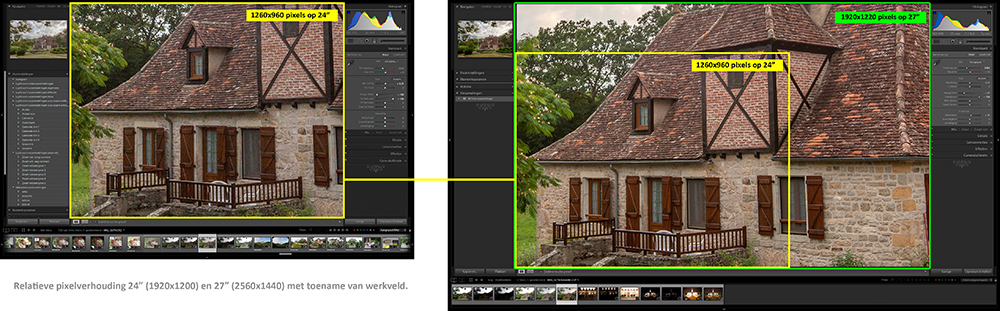
Video
Meer pixels is leuk voor de fotograaf, maar wat heeft het voor meerwaarde voor de videograaf? Een 24” monitor is standaard 1920 pixels breed en daarmee geoptimaliseerd voor het weergeven van video op full-hd kwaliteit. Is de film beeldvullend, dan komt één pixel van de video overeen met één pixel van het beeldscherm en omdat de pixels niet geschaald hoeven te worden, is de weergavekwaliteit dan maximaal.
Bij een scherm van 27” heb je echter 2560 pixels in de breedte en dus moet de video dan wel worden opgeschaald. Van 1920 naar 2560 pixels is dat 33%, hetgeen wil zeggen dat 0,67 pixels van de video samenvalt met één pixel van het beeldscherm. Hierdoor zou onscherpte kunnen ontstaan, maar we hebben beide diameters naast elkaar gezet tijdens het afspelen van een full-hd film en ook vanwege de grotere kijkafstand van een 27”-monitor, leverde dit visueel geen scherpteverschil op. Een voordeel van een 27” is dat hij een beeldverhouding heeft van 16:9 en dus niet net als bij een 24” monitor (1920x1200) onder en boven een zwarte band heeft bij het afspelen van full-hd. Ook heb je met de QHD-resolutie van een 27-inch scherm meer profijt van de extra scherpte van 4K-video (3840x2160, 2160p) die tegenwoordig beschikbaar is via YouTube en Vimeo.
De praktijk: EIZO CS2420 en CS270
Om bovenstaande in de praktijk visueel te ervaren hebben we de CS2420 en de CS270 (beide uit de ColorEdge-serie van EIZO) gelijktijdig aangesloten op onze desktop. De aansluitmogelijkheden zijn DisplayPort, DVI-D en HDMI.
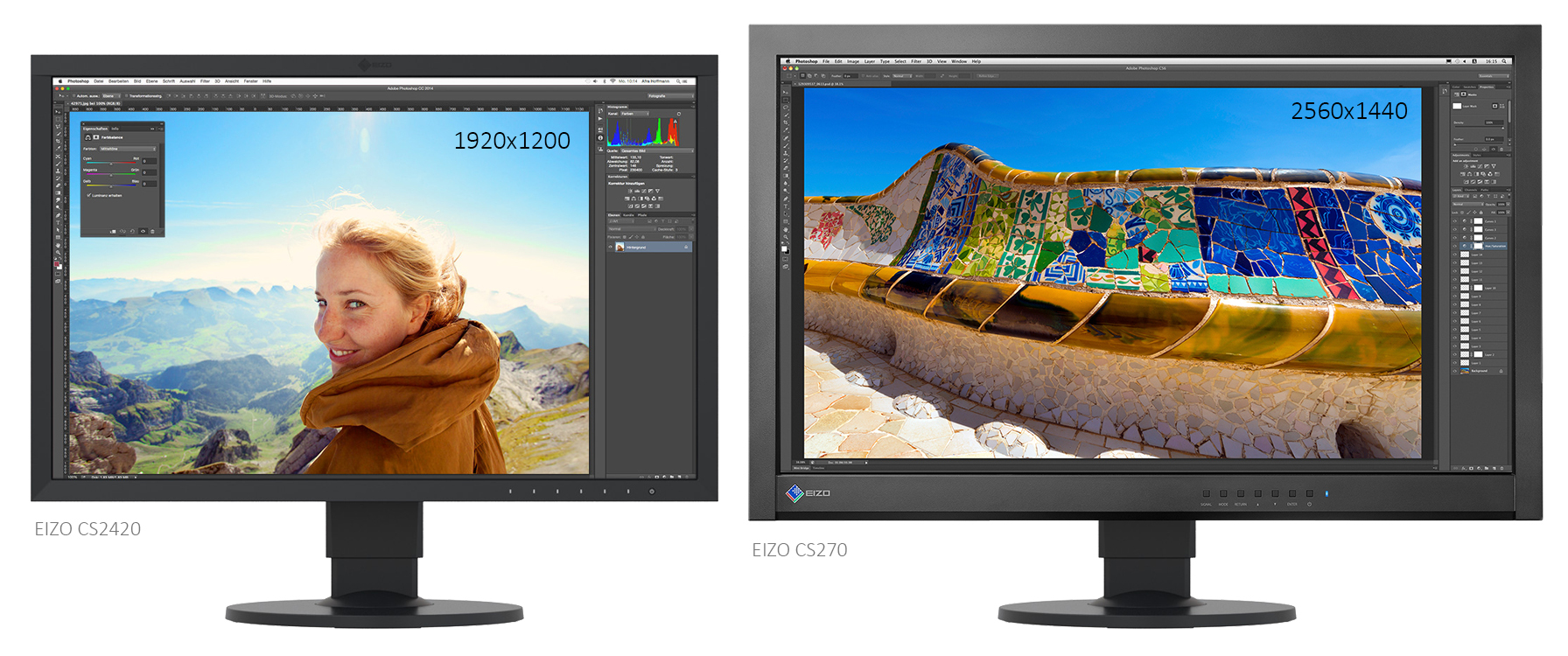
De beeldschermen hebben een prachtige beeldkwaliteit. Het schermoppervlak is zijdemat, zodat reflecties de helderheid en het contrast niet zichtbaar verstoren. De kijkhoek is groot en ook al zit je niet haaks op het scherm, dan blijven kleuren, helderheid en contrast toch hetzelfde. De vertoning van een grijsbalkverloop maakt duidelijk dat er in geen enkele grijsgradatie een kleurzweempje zichtbaar is. Een niet geringe prestatie. We zien ook aan dit grijsverloop dat zowel in de lichtste hooglichten en donkerste schaduwen een klein verschil in helderheid toch nog zichtbaar is. We zien in Photoshop het verschil tussen 255,255,255 (volledig wit) en 253,253,253 (heel licht grijs). Voor bruidsfotografen (jurk) en landschapsfotografen (wolken en lucht) is dat goed nieuws, want je bent nooit meer detail ‘kwijt’.
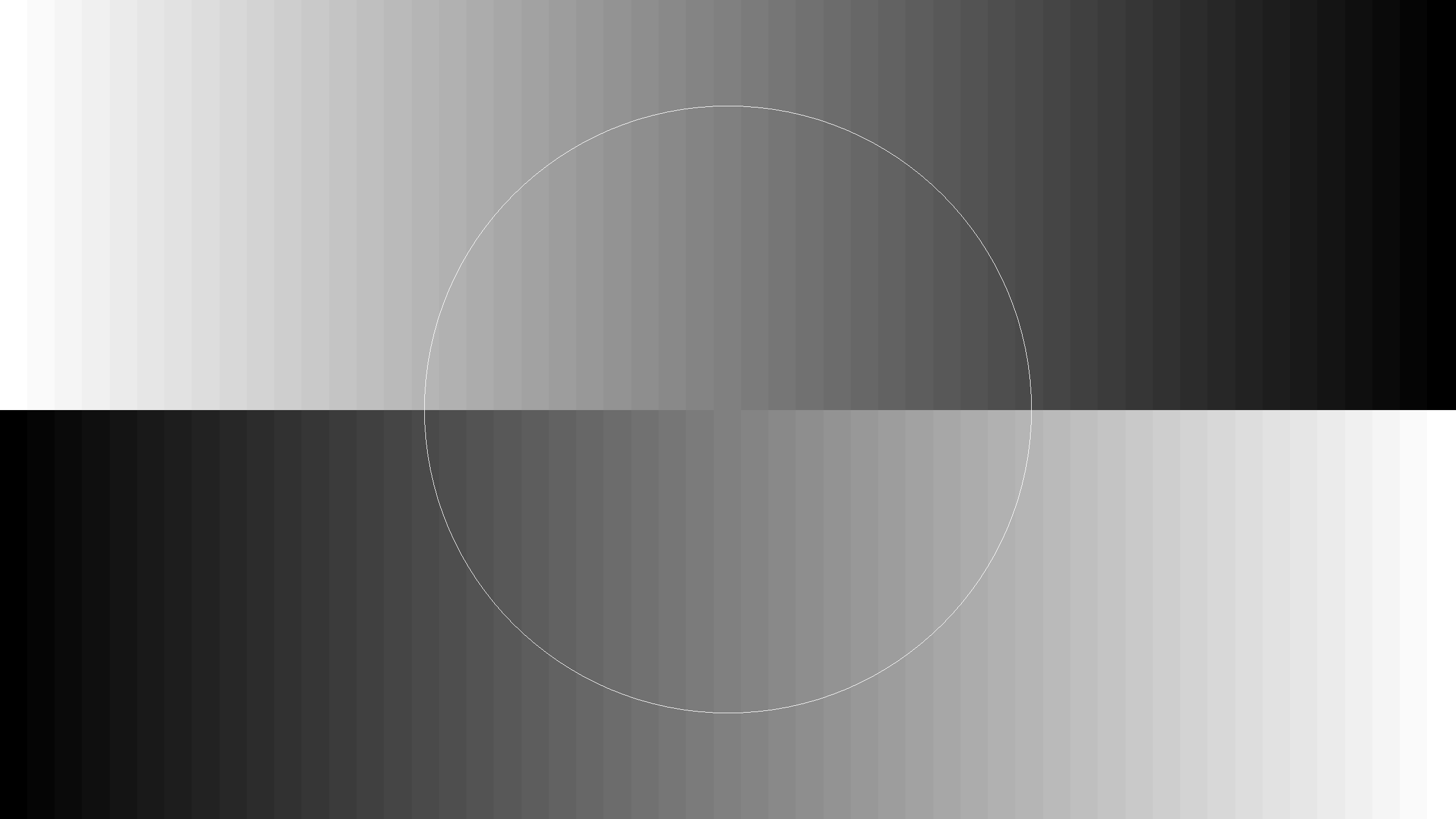 |
 |
| Test grijsbalkverloop 2560x1440 |
Test grijsvlak 2560x1440 |
Zetten we een effen grijs vlak op de beeldschermen en verduisteren we de ruimte, dan zien we dat de verlichting van de schermen heel uniform is. Je ziet geen donkere of lichte vlekken, dus de helderheid van een afbeelding is over het hele schermoppervlak uniform.
Kalibratie
De beeldschermen worden gekalibreerd in de fabriek en geven kleuren, helderheid en contrast direct na aansluiten zo goed weer, dat onze eigen kalibratie nauwelijks enig verschil laat zien. Prachtig! |
De CS270 is natuurlijk iets groter dan zijn 24”-broertje. Ook heeft hij een iets dikkere rand, maar de fysieke afmeting van het schermoppervlak is toch niet schrikbarend veel groter (518 x 324mm versus 597 x 336mm). Het aantal pixels op de CS270 is echter wel significant meer en in de breedte ga je van 1920 naar 2560 pixels, een toename van maar liefst 640 pixels. En al die pixels komen ten goede aan de werkgebied in Lightroom en Photoshop, aangezien de pixelbreedte van alle vensters gelijk blijft (zie video). Omdat de pixeldichtheid toeneemt van 94 ppi naar 109 ppi, worden foto’s op de CS270 visueel nog scherper weergegeven. Dialoogvensters en menutekst van programma’s worden echter iets kleiner. Dat is even wennen en lukt dat niet, overweeg dan eens een computerbril.
Samenvatting
“We blijven het zeggen, hoor”: bekijk je foto’s niet langer door ‘een roze bril’. Investeringen in camera’s en lenzen komen visueel niet tot hun recht als je ook niet investeert in een goed beeldscherm. Voor ons is dat een model uit de ColorEgde-serie van EIZO, waarbij CS-modellen zoals de CS2420 en CS270, prima passen in het budget van een vrijetijdsfotograaf, die dankzij de hoge kwaliteit van deze beeldschermen jarenlang plezier zal hebben van deze eenmalige investering.
Productinformatie CS2420: klik hier
Productinformatie CS270: klik hier
NIDF-norm: klik hier
Met dank aan EIZO Nederland